Trauer um meine liebe Bastelfreundin Karin
Freitag, 9. Juli 2010
Tutorial "Power of Love"
Mittwoch, 14. April 2010
suche dir eine helle und eine dunkle Farbe aus deinen Tuben, und erstelle folgenden
Farbverlauf. 45/3 Stil linear. Fülle damit deine Leinwand. Effekte - Textureffekte - mit folgenden Werten:

suche dir dort "Gitter" und wende es an indem du auf ok klickst. In der Ebenenpalette -
Gruppe zusammenfassen.
3.
Auswahl vergrössern um 2
Neue Ebene - kopiere die Pärchentube oder eine Tube deiner Wahl und füge sie in die bestehende Auswahl ein. (optional - wenn die Tube zu verzerrt wirkt, kannst du sie auch normal einfügen und in die Auswahl einpassen).
Auswahl aufheben - Ebene nach unten verschieben. Stelle den Mischmodus auf Überlagern und die Deckfähigkeit auf ca 70
4.
0/0/60/20
5.
6.
Auswahl - alles Auswählen - ändern - verkleinern um 6 - Auswahl umkehren . Neue Ebene - fülle diese mit deinem Farbübergang . Effekte - Plugins - Penta com - Jeans mit folgenden Werten: 62/4. Auswahl aufheben.
Ebenen nach unten zusammenfassen. Grösse ändern 80 % - kein Haken bei allen Ebenen. Schlagschatten: 0/0/60/20
7.
Effekte - Plugins - Filter Fantastic Mashine - Paint Engine - mit diesen Werten:
 8.
8.Ordne sie oben rechts an - Anpassen Schärfe - scharfzeichnen. Duplizieren - vertikal spiegeln.
Ebenen nach unten zusammenfassen - duplizieren - horizontal spiegeln. Ebenen nach unten zusammenfassen. Wenn du mit anderen Farben arbeitest - musst du den Mischmodus der Flowerebene ändern oder deine Flower kolorieren in deinen Farben.
9.
Ebene in deine Leinwand ein. Ordne sie oben an, wie in meinem Hauptbild zu sehen.
Schlagschatten: 1/1/60/0
Alle Ebenen sichtbar zusammenfassen.
10.
Wende nun noch mal den Filter - Penta - Jeans an. Auswahl halten.
Effekte - Schlagschatten: 0/0/60/20
Auswahl aufheben.
11.
Speichere dein Bild als JPG Datei ab.
Tutorial "Only in the Dark"
Montag, 29. März 2010
1.
Neue Leinwand 700 x 550 Pixel transparent.
Suche dir aus deinen Tuben eine helle und eine dunkle Farbe aus.
Erstelle folgenden Farbverlauf:
45/2 Linear - fülle deine Leinwand mit dem Farbverlauf.
2.
Neue Ebene - Auswahl alles. Kopiere "Decieved Veil of Dark Dreams"
oder deine eigene Landschaftstube - füge sie in die bestehende
Auswahl ein. Vergrössern 120 %. Wende nun den Filter FM Tile Tools -
Blend Emboss 3x an. Auswahl aufheben. Wenn du deine eigene Tube verwendest
kann es sein das du den Mischmodus auf Helligkeit L stellen musst.
3.
Kopiere "Redback Spiderwoman" und füge sie als neue Ebene in deine
Leinwand ein. Ordne sie links über der Frau vom Hintergrund an.
Aktiviere nun die Ebene mit der Landschaftstube - aktiviere dein Löschwerkzeug und lösche alles weg, was durch die Frauentube durschimmert. Stelle den Mischmodus
der Frauentube auf Helligkeit L. Wende auch hier 1x den Filter Blend Emboss an.
4.
Kopiere die Tube "Eyes have it" und füge sie als neue Ebene in deine Leinwand ein.
Verkleinere sie um 80 % - oder wie es dir gefällt. Ordne sie oben rechts an - stelle auch hier den Mischmodus auf Helligkeit L.
5.
Kopiere nun die Schlange - oder eine Tube aus deinem eigenen Fundus
und füge sie als neue Ebene in die Leinwand ein. Verschiebe sie nach rechts unten
Anpassen - Schärfe - scharfzeichnen. Wende auch hier den Blend Emboss Filter 1x an.
6.
Kopiere die Tube Red Rose & Cross und füge sie als neue Ebene in deine Leinwand ein.
Verkleinere sie 2x um 80 % - oder wie es dir gefällt. Ordne sie unten rechts etwas über
der Schlange an (siehe mein Bild). Stelle den Mischmodus auf Helligkeit oder färbe es in deine Farben um, wie es dir gefällt. Auch hier wieder den Blend Emboss Filter 1 x anwenden.
7.
Schreibe nun deinen Text aufs Bild - füge dein Wasserzeichen und etwaige © Hinweise ein
und fasse alle Ebenen zusammen.
8.
Rand - 1 Pixel in schwarz
Rand - 20 Pixel in deiner dunklen Farbe - wähle diesen Rand mit deinem Zauberstab aus
und wende diesen Effekt an:

9.
Wende nun noch diese Innenfase an:
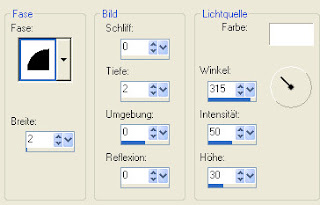 Auswahl aufheben.
Auswahl aufheben.10.
Rand - 1 Pixel in schwarz
11.
Speichere dein Bild nun als JPG Datei ab.
Tutorial "Fallin Out"
Dienstag, 23. März 2010
 Fallin out
Fallin outDieses Tutorial ist am 18.3.2010 aus meiner eigenen Phantasie entstanden.
Ähnlichkeiten mit anderen Tutorials ist Zufall und keine Absicht . Dieses Tutorial darf nicht kopiert und nicht auf anderen Seiten zum Download angeboten werden.
Für dieses Tutorial brauchst du:
1 Gesichtstube
Ribbon und Blume
Material hier
Filter;
Tepths Trick - Slyde 50 x und Slyde 50y
Brush Strokes - Spatter
1.
Öffne eine neue Leinwand 600 x 500 Pixel transparent.
Erstelle aus einer hellen und einer dunklen Farbe, die zu deinen Tuben passt
diesen Farbverlauf: Linear - 45/3
Fülle damit die Leinwand
Brush Strokes - Spatter mit diesen Werten: 25/4
(bei hellen Farben ist der Effekt nicht so stark wie bei dunklen Farben)
2.
Wende auf dieser Ebene nun Effekte - Reflexionseffekte - Spiegelrotation mit diesen Werten:
10/0 - Winkel 45 - Wiederholen angehakt
Spiegele diese Ebene vertikal und wende noch mal den Effekt mit den gleichen Werten an.
Ebene horizontal spiegeln und nochmals Spiegelrotation anwenden .
3.
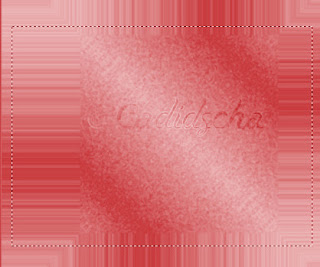 Fülle die Ebene mit deiner dunklen Farbe. Auswahl ändern - verkleinern um 2
Fülle die Ebene mit deiner dunklen Farbe. Auswahl ändern - verkleinern um 2füllen mit der hellen Farbe - Auswahl ändern - verkleinern um 2 - fülle mit deiner dunklen Farbe - verkleinern um 2 - fülle mit deiner hellen Farbe.
Auswahl halten.
4.
Auswahl ändern - verkleinern um 20 - füllen mit deiner dunklen Farbe
verkleinern um 2 - füllen mit deiner hellen Farbe
verkleinern um 2 - füllen mit deiner dunklen Farbe
verkleinern um 2 - Entf - Taste drücken.
Auswahl aufheben.
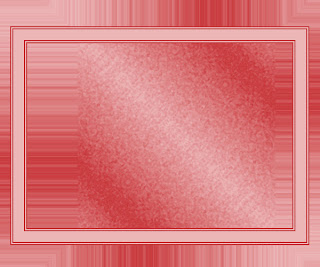
5.
und wende folgende Innenfase an:
Fase 2/3/33/5/0/63
315/28/40 - helle Farbe
Effekte - Textureffekte - Flechten mit diesen Werten:
3/1/50 oben helle Farbe - unten dunkle Farbe
Auswahl aufheben
6.
Klicke mit deinem Zauberstab in das Innere des Frames. Auswahl vergrössern um 3.
Neue Rasterebene - fülle mit dem Farbverlauf. Neue Rasterebene - kopiere deine Frauentube und füge sie in die bestehende Auswahl ein. Auswahl aufheben.
Drücke die Taste D auf deiner Tastatur, damit das Rasterverformungswerkzeug ausgewählt ist.
Gausscher Weichzeichner 20.
Filter Brush Strokes - Spatter mit den Werten von vorhin.
7.
Aktiviere dein Auswahlwerkzeug "Rechteck" und ziehe nochmal eine Auswahl auf
allerdings sollte sie nicht ganz so breit sein, wie der Frame.
Auswahl ändern - verkleinern um 2 - fülle mit heller Farbe
Auswahl ändern - verkleinern um 2 fülle mit deiner dunklen Farbe
Auswahl ändern um 2 - fülle mit deiner hellen Farbe. Drücke die Entf - Taste
Auswahl ändern - vergrössern um 2. Neue Rasterebene - fülle mit deinem Farbverlauf
Kopiere deine Tube und füge sie als neue Ebene ein.
Auswahl umkehren und Entf - Taste drücken. Auswahl aufheben.
Ebenen nach unten zusammenfassen. Anordnen - nach unten verschieben.
Aktiviere die oberste Ebene - nach unten zusammenfassen.
Schlagschatten: 2/2/50/5
8.
Drücke die Taste D und drehe die Ebene oben leicht nach rechts (siehe mein Bild).
Ordne sie so an wie auf meinem Bild zu sehen.
Schliesse die Sichtbarkeit der untersten Ebene und fasse die übrigen zusammen.
Nun kannst du die untere Ebene wieder sichtbar machen.
Schlagschatten auf der zusammengefassten Ebene: 2/2/50/5
9.
Kopiere den Ribbon und füge ihn in deine Leinwand ein. Ordne ihn so an
wie auf meinem Bild. Schlagschatten wie eingestellt.
10.
Kopiere die Blume, verkleinere sie entsprechend und füge sie in
deine Leinwand ein. Ordne sie oben auf deinem Ribbon an.
Schlagschatten wie eingestellt.
11.
Rand - 2 Pixel - dunkle Farbe
Rand - 4 Pixel - helle Farbe
Rand - 2 Pixel - dunkle Farbe
12.
Rand - entferne den Haken bei symmetrisch.
Links und rechts - 20 Pixel
oben unten - 10 Pixel
helle Farbe
Klicke mit deinem Zauberstab in den Rand - Innenfase wie eingestellt.
Textureffekte Flechten wie eingestellt.
Auswahl aufheben.
13.
Rand - 2 Pixel helle Farbe (symmetrisch wieder anhaken)
Rand - 4 Pixel - dunkle Farbe
Rand - 2 Pixel helle Farbe
14.
Rand - entferne den Haken bei symmetrisch
oben und unten 15 Pixel
links und rechs - 30 Pixel
dunkle Farbe
15.
Wähle diesen Rand mit dem Zauberstab aus.
Wende den Filter Tepths Trick - Slyde 50 x und Slyde 50 y an.
Ändere die Grösse deines Bildes auf 700 Pixel (optional)
füge dein Wasserzeichen und etwaige © Hinweise ein
und speichere dein Bild als JPG Datei ab.
Tutorial "Holiday Dreams"
Mittwoch, 17. März 2010

Dieses Tutorial ist am 15.03.2010 aus meiner eigenen Phantasie entstanden. Ähnlichkeiten mit anderen Tutorials ist Zufall und keine Absicht.
Dieses Tutorial darf nicht kopiert und nicht auf anderen Seiten zum Download angeboten werden.
Material:
Frauentube
Landschaftstube
Filter:
Tepths Trick
AAA - Good Vibrations
Xero - Porcelain & Clarity
1.
Öffne eine neue Leinwand 600 x 500 Pixel transparent.
Suche dir aus deinen Tuben eine helle und eine dunkle Farbe aus.
Erstelle aus diesen beiden Farben folgenden Farbübergang:
45/5 linear
Fülle damit deine Leinwand.
2.
Aktiviere das Lineal unter - Ansicht - Lineale. Ziehe nun von links zur Mitte hin eine Auswahl auf und bis ganz nach unten senkrecht eine Auswahl auf. (Es sollte nun eine Hälfte der Leinwand ausgewählt sein.)
Fülle diese mit deinem Farbübergang - setze jedoch den Haken bei umkehren.
3.
Effekte - Plugins - AAA - Good Vibrations mit diesen Werten:
50/5/0 Blinds/Normal
Effekte - Verzerrungseffekte - Verzerren
-70/40 Größe: 60 Stärke -100
Schlagschatten: 0/0/50/15 - duplizieren - vertikal spiegeln.
Ebenen nach unten zusammenfassen.
4.
Aktiviere deine unterste Ebene. Neue Rasterebene.
Auswahl alles. Kopiere nun deine
Landschaftstube und füge in die bestehende Auswahl ein.
Effekte - Plugins - Xero - Porcelain (Standart)
5.
Aktiviere deine oberste Ebene. Kopiere nun deine Haupttube und füge
sie als neue Ebene in deine Leinwand ein. Ordne sie nach deinem Geschmack an. Wende auch hier den Filter Xero - Porcelain an und danach den Filter
Xero - Clarity. Schlagschatten deiner Wahl.
6.
Rand - 1 Pixel in deiner dunklen Farbe.
7.
Rand - 40 Pixel in deiner hellen Farbe.Wähle diesen Rand mit deinem Zauberstab aus.
Wende eine Textur deiner Wahl an. Innenfase:
Fase 2/ Breite 4/ Schliff 0/ Tiefe 2/ Umgebung 0/ Reflexion 0
Winkel 315/ Intensität 50/ Höhe 30
Auswahl aufheben.
8.
Rand - 1 Pixel in deiner dunklen Farbe
9.
Füge nun dein Wasserzeichen, etwaige Copyrights ein,
Schreibe wenn du magst noch einen Text und speichere dein Bild
als JPG Datei ab.
Tutorial "Nature"
 Dieses Tutorial ist am 16.03.2010 aus meiner eigenen Phantasie entstanden. Ähnlichkeiten mit anderen Tutorials ist Zufall und keine Absicht.
Dieses Tutorial ist am 16.03.2010 aus meiner eigenen Phantasie entstanden. Ähnlichkeiten mit anderen Tutorials ist Zufall und keine Absicht.Dieses Tutorial darf nicht kopiert und nicht auf anderen Seiten zum Download angeboten
werden.
Was wir brauchen:
Frauentube
Landschaftstube
Textur deiner Wahl
Filter:
DC Special - Spiro FX
Transparency - Eliminate Black & White
1.
Öffne eine neue Leinwand 800 x 600 Pixel
fülle sie mit weiss oder schwarz
Suche dir nun eine helle und eine dunkle Farbe aus deinen Tuben
und notiere dir die Werte.
2.
Wende nun den Filter DC Special - Spiro FX mit diesen Werten an und deinen Farben an:

Filter - Transparency - Eliminate Black, wenn dein Hintergrund schwarz ist
oder Eliminate White - wenn du einen weissen Hintergrund hast.
3.
Neue Rasterebene - nach unten anordnen. Fülle mit einer Farbe die zu deinen
Tuben passt.
4.
Aktiviere die oberste Ebene. Klicke mit deinem Zauberstab in das Innere des
Frames - Neue Ebene - kopiere deine Landschaftstube und füge sie in die bestehende
Auswahl ein. Auswahl aufheben. Ebene nach unten anordnen.
5.
Aktiviere die Ebene mit dem Frame - Effekte - Textureffekte - Flechten mit diesen Werten:
3/1/50 - Bandfarbe - deine helle Farbe - Lückenfarbe deine dunkle Farbe. Haken bei Lücken füllen.
6.
Bleibe auf dieser Ebene und wende folgende Innenfase an:
Fase 2
Breite 4/Schliff 0/Tiefe 2/Umgebung und Reflexion 0/
315/50/30
7.
Schlagschatten deiner Wahl mit deiner dunklen Farbe 2 x anwenden.
8.
Kopiere deine Haupttube und füge sie als neue Ebene in deine Leinwand ein.
Ordne sie an , wie es dir gefällt.
Schlagschatten deiner Wahl (von Tube zu Tube verschieden)
9.
Wenn du magst kannst du noch einen Text schreiben. Füge dein Wasserzeichen
und © Hinweise ein.
10.
Rand - 1 Pixel in deiner dunklen Farbe
20 Pixel in deiner hellen Farbe. Effekte -Textureffekte - Flechten mit den
gleichen Werten wie bei Schritt 5.
Rand - 1 Pixel in deiner dunklen Farbe.
Ändere die Grösse deines Bildes noch auf 700 Pixel und speichere es als JPG Datei ab.
Tutorial Cat Walk
Dienstag, 2. März 2010
Dieses Tutorial ist am 01.03.2010 aus meiner eigenen Phantasie entstanden.
Ähnlichkeiten mit anderen Tutorials sind Zufall und keine Absicht.
Das Tutorial darf nicht kopiert und nicht auf anderen Seiten zum Download angeboten werden.
Ich habe für dieses Tutorial mein Scrapkit "Cat Walk" benutzt. Du findest es hier .
Die Tube ist eine Lizenztube von Ismael Rac - du findest sie hier .
1.
Öffne eine Leinwand 800 x 700 Pixel und fülle sie mit Weiß - oder einer
Farbe deiner Wahl.
2.
Öffne aus dem Kit "Diamond Flower 01" und füge als neue Ebene in deine
Leinwand ein. Verkleinere sie einmal - 50 % .
Wähle mit deinem Zauberstab in das innere der Blume aus. Auswahl ändern
- vergrössern um 3.
Kopiere nun aus dem Kit "Paper 23" und füge es als neue Ebene in deine
Leinwand ein. Verkleinern um 60 - Auswahl umkehren - Entf Taste drücken.
Ebene anordnen - nach unten verschieben.
3.
Aktiviere die oberste Ebene und dupliziere sie 2 mal. Diese 3 Ebenen nach unten zusammenfassen. Schlagschatten: 1/1/50/1.
Ordne die Flower oben rechts an. Duplizieren - horizontal spiegeln. Duplizieren -
vertikal spiegeln. Duplizieren - horizontal spiegeln.
Du müsstest nun 4 Flowerebenen haben. Fasse diese nach unten zusammen.
Dupliziere diese Ebene - verkleinern um 90 %. Drehen - 45 ° nach rechts.
4.
Kopiere aus dem Scrapkit "Frame 1" und füge ihn als neue Ebene in deine
Leinwand ein. Grösse ändern: 1 x 80 % 1x 90 %.
Dupliziere diese Ebene - verkleinern um 80 %. Ebenen nach unten zusammenfassen.
Klicke mit dem Zauberstab in den äusseren Rand des Frames. Auswahl ändern
vergrössern um 1. Kopiere aus dem Kit Paper 20 und füge es als neue Ebene
in deine Leinwand ein. Grösse ändern - 80 %. Auswahl umkehren - Entf. Taste drücken.
Auswahl aufheben - Ebenen nach unten anordnen. Effekte - Textureffekte
Jalousie: 3/50/ beide Haken setzen. Farbe deiner Wahl.
Fasse nun die Frame und Paperebene zusammen.
5.
Klicke nun mit deinem Zauberstab in das transparente innere des Frames. Auswahl ändern -
vergrössen um 3. Kopiere aus dem Kit "Paper 09" und füge es als neue Ebene in
deine Leinwand ein. Auswahl umkehren - Entf Taste drücken. Wende hier auch den Jalousieeffekt an, nimm jedoch den Haken bei "Horizontal raus.
Ebenen nach unten zusammenfassen. Schlagschatten: 0/0/50/12.
6.
Kopiere aus dem Scrapkit Frame 09. Einfügen als neue Ebene . Verkleinere in um 70 %.
Klicke mit deinem Zauberstab in das innere des Frames.
Auswahl ändern vergrössern um 5. Kopiere aus dem Kit Paper 17 und füge es als neue
Ebene in deine Leinwand ein. Grösse ändern - 70 %. Auswahl umkehren. Entf. Taste drücken.
Auswahl aufheben. Aktiviere die oberste Ebene.
7.
Kopiere deine Frauentube und füge sie als neue Ebene in deine Leinwand ein. Ordne sie über
dem Frame an. Aktiviere deine Frameebene - dupliziere sie - an oberste Stelle anordnen.
Lösche nun alles von dem oberen Frame weg, was du nicht über der Frauentube haben möchtest. Bist du zufrieden dann aktiviere die untere Ebene deines kopierten Frames und wende
darauf einen Schlagschatten an: 0/0/50/12. Aktiviere danach deine Frauentube und wende
auch hier einen Schlagschatten an. Anpassen - Schärfe - scharfzeichnen.
Aktiviere nun die oberste Ebene. Nach unten zusammenfassen - 3 x.
8.
Kopiere aus dem Scrapkit Heart String 02 und füge ihn als neue Ebene
in deine Leinwand ein. Verkleinere ihn um 70 %. Ordne ihn links oben
auf dem Frame an. Schlagschatten:2/2/50/5
Anpassen - Schärfe - scharfzeichnen.
9.
Nun kannst du dein Bild noch nach deinem Geschmack mit Elementen aus
dem Kit verschönern.
10.
Wenn du zufrieden bist mit deinem Werk - aktiviere die Hintergrundebene.
Wende eine Textur deiner Wahl an.
Fasse alle Ebenen zusammen und speichere dein Bild als jpg Datei ab.
Tutorial "Show must go on"
Montag, 22. Februar 2010
Dieses Tutorial ist am 22.02.2010 aus meiner eigenen Phantasie entstanden.
Ähnlichkeiten mit anderen Tutorials ist Zufall und keine Absicht.
Für dieses Tutorial habe ich folgendes Material verwendet:
Scrapkit "Show must go on" von Cadi's Fun Scraps"
Tube © by Keith Garvey, du kannst sie bei My PSP Tubes kaufen.
1.
Öffne eine Leinwand 700 x 700 Pixel transparent. Fülle diese mit einer
Farbe deiner Wahl. Wenn du möchtest kannst du eine Textur anwenden.
2.
Kopiere aus dem Kit "Paper 02" und füge es als neue Ebene
in deine Leinwand ein. Wende hier eine Maske deiner Wahl an. Anpassen -
Schärfe - scharfzeichnen.
3.
Kopiere aus dem Kit "Chicken Wire" und füge es als neues Bild ein.
Aktiviere dein Auswahlwerkzeug Kreis und ziehe damit von der
Mitte her eine grosse Auswahl auf. Kopieren - und in deine Leinwand
als neue Ebene einfügen. Es sollte etwas kleiner sein als deine
Maskenebene. Verschiebe es nach links. Dupliziere diese Ebene - vertikal spiegeln.
Ebenen nach unten zusammenfassen.
4.
Kopiere aus dem Kit "Ruffle 02" und füge es als neue Ebene in deine
Leinwand ein. Verkleinern - 80 % und noch mal 90 %. Anpassen -
Schärfe - Unscharf maskieren - Standarteinstellung ( klicke dazu oben auf den
schwarzen Pfeil).
Schlagschatten: 2/-2/50/12
5.
Klicke mit deinem Zauberstab in das innere des Ruffles. Auswahl ändern - vergrössern um 8. Kopiere nun ein Paper deiner Wahl und füge es als
neue Ebene in die Leinwand ein. Auswahl umkehren - Entf - Taste drücken.
Auswal aufheben. Anordnen - nach unten verschieben.
6.
Aktiviere wieder die oberste Ebene. Kopiere aus dem Kit "Frame 09" und füge
ihn als neues Bild ein. Mache eine Kopie und schliesse das Original wieder.
Verkleinern um 70 % und 1 x 80 %. Klicke mit deinem Zauberstab in das innere der
beiden Frames - achte darauf das du alle leeren Flächen des Frames auswählst.
Auswahl ändern - vergrössern um 8. Kopiere Paper 09 und füge es als neue Ebene
in die Leinwand mit dem Rahmen ein. Auswahl umkehren - Entf - Taste drücken.
Auswahl umkehren und halten. Ebenen anordnen nach unten verschieben.
Kopiere nun deine Haupttube (bei mir die Frauentube) und füge sie als neue
Ebene in die Leinwand mit dem Frame ein.
Verschiebe den Teil den du im Frame haben möchtest auf die linke Hälfte deines Frames. Auswahl umkehren -Entf - Taste drücken. Auswahl umkehren.
Füge nun deine Frauentube ein zweites mal ein
verschiebe sie über die rechte Hälfte deines Frames. Auswahl umkehren - Entf - Taste drücken. Auswahl aufheben.
7.
Fasse alle Ebenen des Frames sichtbar zusammen. Kopieren und in deine Leinwand
einfügen. Verkleinere den Frame um 80 %. Ordne ihn unten links an.
Schlagschatten: 2/2/50/5. Anpassen - Schärfe - scharfzeichnen.
Dupliziere diese Ebene - oben rechts anordnen.
8.
Kopiere aus dem Kit "Bow 08" und füge sie als neue Ebene in deine Leinwand ein.
Verkleinern 1 x 50 % und 1 x 70 %. Ordne sie an wie auf meinem Bild zu sehen.
Schlagschatten wie eingestellt. Duplizieren und vertikal spiegeln - ebenfalls anordnen.
9.
Kopiere deine Haupttube und füge sie in deine Leinwand ein. Ordne sie
in der Mitte an. Schlagschatten deiner Wahl (von Tube zu Tube verschieden).
10.
Nun kannst du dein Tag noch nach Herzenslust dekorieren mit
Elementen aus dem Kit. Da sind deiner Phantasie keine Grenzen gesetzt.
11.
Wenn du zufrieden bist mit deinem Werk - schliesse die Sichtbarkeit
der Hintergrundebene. Fasse alle sichtbaren zusammen. Öffne die
Sichtbarkeit der Hintergrundebene wieder. Aktiv ist die zusammengefasste
Ebene. Verkleinern - 90 %.
Speichere nun dein Bild als jpg - Datei ab.
Tutorial "Valentine Love"
Montag, 15. Februar 2010
Dieses Tutorial ist am 13.02.2010 aus meiner eigenen Fantasie entstanden.
Ähnlichkeiten mit anderen Tutorials ist Zufall und keine Absicht.
Das © des Tutorials liegt alleine bei mir.
Das Tutorial darf nicht kopiert und nicht auf anderen Seiten zum Download
angeboten werden.
Ich habe für dieses Tutorial mein "Valentine Love" Scrapkit verwendet.
Du bekommst es hier.
Das © der Tube liegt bei Elias Chatzoudis. Du kannst diese Tube
hier kaufen.
Hast du alles dann lass uns anfangen.
1.
Erstelle eine neue Leinwand 700 x 700 Pixel und fülle diese
mit weiss, oder einer Farbe die dir gefällt.
2.
Kopiere Heart Frame 02 und füge Ihn als neue Ebene in deine Leinwand ein.
Verkleinern um 60 % .
Ordne ihn oben links an. Bild - drehen - 12,50 nach links - kein Haken
bei allen Ebenen.
3.
Dupliziere diese Ebene und spiegele sie vertikal. Ebenen nach unten zusammenfassen.
Klicke mit deinem Zauberstab in das Innere des linken Frames.
Auswahl ändern - vergrössern um 8.
Kopiere Paper 04 und füge es als neue Ebene in deine Auswahl ein.
Verkleinern um 2 x 80 %. Auswahl umkehren - Entf - Taste drücken.
Auswahl aufheben.
Anordnen - nach unten verschieben. Duplizieren und vertikal spiegeln.
Fasse die Paperebenen und die Frameebenen zusammen.
4.
Aktiviere die zusammengefasste Frameebene.
Schlagschatten 2/2/50/5. Fasse die Paperebenen und die Frameebenen zusammen.
Duplizieren und horizontal spiegeln. Nach unten zusammenfassen.
Verkleinern um 80 %
5.
Kopiere deine Frauentube und füge sie als neue Ebene in deine Leinwand ein.
Wende einen Schlagschatten deiner Wahl an (je nach Tube braucht man andren Schlagschatten)
Ordne sie über der zusammengefassten Frameebene an.
6.
Aktiviere die unterste Ebene. Neue Rasterebene - Auswahl alles.
Kopiere Paper 06 und füge es in die bestehende Auswahl ein.
Auswahl aufheben. Wende nun eine Maske deiner Wahl an.
Gruppe zusammenfassen.
7.
Aktiviere die unterste Ebene. Bild - Leinwandgrösse 800 x 800 Pixel
Platzierung: Mitte
Fülle den transparenten Bereich mit der Farbe aus, die du für deinen
Leinwand Hintergrund benutzt hast.
8.
Aktiviere die oberste Ebene. Kopiere Flower Branch 01 und füge
es als neue Ebene in deine Leinwand ein. Verkleinern um 80 %
Ordne es oben rechts an (siehe mein Hauptbild) .
Schlagschatten: 2/2/50/5. Ordne diese Ebene
über deiner Hintergrundebene an. Duplizieren - horizontal spiegeln,
Ebenen nach unten zusammenfassen. Duplizieren - vertikal spiegeln.
9.
Kopiere Paper 21 und füge es als neues Bild ein.
Verkleinere es um 30 % und noch mal um 80 %. Kopieren und in deine
Leinwand einfügen. Ordne es rechts unten an. Bild drehen - frei drehen
12,50 nach rechts. Schlagschatten wie eingestellt. Duplizieren - 12,50 nach rechts
drehen. Duplizieren - 12,50 nach links drehen.
Diese 3 Ebenen nach unten zusammenfassen. Anpassen - Schärfe - scharfzeichnen.
10.
Schreibe einen Text deiner Wahl und ordne ihn unten rechts auf den
zusammengefassten Papers an.
Schlagschatten deiner Wahl.
11.
Nun kannst du dein Bild nach deinem Geschmack mit Elementen aus
dem Scrapkit dekorieren. Da sind der Phantasie ja keine Grenzen
gesetzt und es gibt im Kit sehr viele Möglichkeiten zur Auswahl .
Wenn du zufrieden bist mit deinem Werk. Fasse alle Ebenen zusammen.
Verkleinere auf 700 Pixel und speicher dein Bild als JPG Datei ab.
Tutorial "Good Morning"
Donnerstag, 4. Februar 2010
Dieses Tutorial darf nicht kopiert und nicht zum Download auf anderen Seiten angeboten werden.
Ich habe für dieses Tutorial mein Scrapkit "Starlight" verwendet, du kannst es als Freebie hier downloaden.
Das Template habe ich selbst erstellt, du kannst es hier downloaden.
Die Tube die ich für dieses Tutorial verwendet habe ist eine Lizenztube,
du findest sie hier.
Hast du alles dann lass uns anfangen.
1.
Öffne das Template, mach eine Kopie (mit STRG und D) und schließe das Original.
Lösche die oberste Ebene vom Template.
Aktiviere Rectangle 1. Auswahl alles - Auswahl frei - Auswahl nicht frei.
Ebene löschen. Neue Rasterebene. Fülle diese mit einer Farbe. Auswahl ändern - verkleinern um 2.
Kopiere Paper 8 und füge es als neue Ebene in deine Leinwand ein.
Grösse ändern - 80 %. Auswahl umkehren - Entf - Taste drücken.
Auswahl aufheben. Ebenen nach unten zusammenfassen.
Schlagschatten: 2/2/50/7,90 und -2/-2/50/7,90.
2.
Wiederhole Schritt 1 auch mit dem Rectangle 2.
3.
Aktiviere Circle 1. Auswahl alles - Auswahl frei - Auswahl nicht frei.
Ebene löschen - Kopiere Paper 3 und füge es als neue
Ebene in deine Leinwand ein. Verkleinern - 2 x 80 %. Auswahl umkehren.
Entf - Taste drücken. Schlagschatten wie in Punkt 1.
4.
Wiederhole diesen Schritt auch mit Circle 4, 2 und 3.
5.
Aktiviere die Ebene "Balls 1". Auswahl alles - Auswahl frei - Auswahl nicht frei.
Ebene löschen. Kopiere Paper 18 und füge es als neue Ebene in deine
Leinwand ein. Verkleinern - 2 x 80 %. Auswahl umkehren - Entf - Taste drücken.
Schlagschatten wie in Punkt 1.
6.
Wiederhole Schritt 5 auch mit Balls 2, 3 und 4.
7.
Aktiviere die Ebene "Stripe 1". Auswahl alles - Auswahl frei - Auswahl nicht frei.
Ebene löschen. Neue Rasterebene - fülle diese Ebene mit einer Farbe.
Auswahl ändern - verkleinern um 2.
Kopiere Paper 9 und füge es als neue Ebene in deine Leinwand ein.
Verkleinern - 2 x 80 %. Auswahl umkehren. Entf Taste drücken.
Ebenen nach unten zusammenfassen.
Schlagschatten wie in Punkt 1.
8.
Wiederhole Schritt 7 auch mit "Stripe 2"
9.
Aktiviere die Ebene "Little Frames 1" Auswahl alles - Auswahl frei -
Auswahl nicht frei - Ebene löschen. Neue Rasterebene. Fülle
diese mit einer Farbe. Auswahl ändern - verkleinern um 2. Fülle
die Auswahl nun mit einer andren Farbe. Auswahl aufheben.
Schlagschatten wie in Punkt 1.
10.
Wiederhole Schritt 9 auch mit "Little Frames 2".
11.
Aktiviere "Rectangle 3". Auswahl alles - Auswahl frei - Auswahl nicht frei.
Ebene löschen. Neue Rasterebene fülle diese mit einer Farbe.
Auswahl ändern verkleinern um 2 - fülle diese Ebene mit einer anderen
Farbe. Auwahl halten.
Kopiere deine Haupttube und füge sie als neue Ebene in die Leinwand
ein. Schiebe den Teil der Tube den du im Rechteck haben möchtest über
die Auswahl. Auswahl umkehren - Entf Taste drücken. Ebenen nach unten zusammenfassen. Schlagschatten wie in Punkt 1.
12.
Aktiviere nun nacheinander die Deko Ebenen und fülle sie mit Farben oder
Paper deiner Wahl. Schlagschatten bei diesen Ebenen:
1/1/50/0
13.
Schließe nun die Sichtbarkeit der untersten Ebene. Verbinde die restlichen
Ebenen. Öffne die Sichtbarkeit der untersten Ebene wieder.
Aktiv ist die zusammengefasste Ebene. Grösse ändern verkleinern um 90 %.
14.
Kopiere aus dem Scrapkit Flowerdoodle 4. Als neue Ebene in deine
Leinwand einfügen. Verkleinern um 50 % und nochmal um 80 %.
Drehe es etwas nach links, und ordne es auf der linken Seite an.
Ebene nach unten verschieben. Schlagschatten: 2/2/50/5
Aktiviere die zusammengefasste Ebene. Dupliziere diese Ebene
und ordne diese unter der Doodle Ebene an. Aktiviere die obere
zusammengefasste Ebene . Aktiviere das Löschwerkzeug - nun wirds ein wenig
brenzlig - lösche nun alles weg, was über den 3 Blüten des Doodles
ist - so das es so aussieht als wären die Blüten auf der zusammengefassten Ebene.
(siehe dazu mein Bild).
15.
Aktiviere die Ebene mit dem Doodle. Duplizieren - vertikal und horizontal
spiegeln. Wende nun nochmal die Löschaktion aus Schritt 14 an.
Fasse nun alle Ebenen ausser der Hintergrundebene zusammen.
Anpassen - Schärfe -scharfzeichnen.
16.
Bild - Leinwandgrösse - 700 x 550 Pixel. Aktiviere die Hintergrundebene
lösche den Hintergrund - und fülle mit einer Farbe deiner Wahl auf.
Wende eine Textur deiner Wahl an.
17.
Oberste Ebene wieder aktivieren.
Kopiere nun noch mal deine Haupttube und füge sie als neue Ebene
in deine Leinwand ein. Ordne sie an wie es dir gefällt.
18.
Nun kannst du dein Bild noch dekorieren wie es dir gefällt.
Speichere dein fertiges Werk als JPG Datei ab.
Tutorial "BLue Moments"
Mittwoch, 27. Januar 2010
Ähnlichkeiten mit anderen Tutorials ist Zufall und keine Absicht.
Das Tutorial darf nicht kopiert und nicht auf anderen Seiten zum Download angeboten
werden,
Das von mir verwendete Scrapkit '" Blue Moments" habe ich selbst erstellt. Du kannst es hier
downloaden.
Das von mir verwendete Template "KISM - MisfitsTemp - 9" ist von Kirsty du bekommst es hier .
Das © der Tube liegt bei Ismael Rac. Seine wunderschönen Tuben findest du hier .
1.
die oberste Ebene. Bild Leinwandgrösse: 750 x 650 Pixel.
Aktiviere die unterste Ebene - neue Rasterebene - fülle sie mit weiss. Anordnen - nach
unten verschieben.
2.
Aktiviere die Ebene "Half Tone". Auswahl alles - Auswahl frei - Ebene löschen.
Kopiere ein Paper deiner Wahl aus dem Kit und füge es als neue Ebene
in deine Leinwand ein. Auswahl umkehren - Entf Taste drücken. Auswahl aufheben.
Schlagschatten: -2/2/40/5
3.
Aktiviere die Ebene "Cirlce". Auswahl alles - Auswahl frei - Auswahl nicht frei. Ebene
löschen. Kopiere aus dem Scrapkit ein Paper deiner Wahl ( ich habe Paper 18 verwendet).
und füge es als neue Ebene in deine Leinwand ein. Auswahl umkehren . Entf Taste drücken.
Auswahl umkehren und halten.
4.
Kopiere deine Facetube und füge sie als neue Ebene in deine Leinwand ein. Ordne sie über
der Auswahl an - ggf. musst du sie vergrössern oder verkleinern. Wenn du zufrieden bist - kehre die Auswahl um, und drücke die Entf - Taste. Dupliziere diese Ebene.
Scharfzeichnen - Schlagschatten wie eingestellt. Stelle die Deckfähigkeit dieser Ebene auf 70.
5.
Aktiviere die Ebene "Dots". Auswahl alles - Auswahl frei. Ebene löschen - Neue Rasterebene. Fülle nun die Auswahl mit weiss. Auswahl aufheben. Stelle die Deckfähigkeit
6.
Aktiviere nun nacheinander die Wording Ebenen (3 Stück) . Auswahl alles - Auswahl frei - Auswahl nicht frei - Ebene löschen - Neue Ebene. Fülle diese 3 Ebenen nun mit 3 verschiedenen Farben die zu deinen Tuben passen. 'Gib jeder Ebene den eingestellten Schlagschatten.
7.
Aktiviere nun nacheinander die Ebenen "Lips!" und "Lips2". Auswahl alles - Auswahl frei - Auswahl nicht frei. Ebene löschen - Neue Rasterebene - fülle diese nun mit einer Farbe oder einem Paper deiner Wahl. Fasse nun die Lips Ebenen und die Shadow Ebenen nach
8.
Aktiviere die Hintergrundebene. Neue Ebene erstellen. Ziehe nun mit deinem Auswahlwerkzeug
"Rechteck" eine Auswahl auf. (Siehe dazu mein Vorschaubild). Fülle diese Ebene mit einer Farbe deiner Wahl. Auswahl ändern - verkleinern um 2. Entf Taste drücken. Auswahl halten.
Kopiere nun "Paper 2" und füge es als neue Ebene in deine Leinwand ein.
Auswahl aufheben. Schlagschatten wie eingestellt.
9.
Neue Ebene - Aktiviere nun dein Auswahlwerkzeug Kreis. Ziehe eine grosse Auswahl auf.
Fülle diese mit einer hellen Farbe. Auswahl ändern - verkleinern um 2. Kopiere Paper 17 und füge es als neue Ebene in deine Leinwand ein. Verkleinere 2 x um 90 %. Auswahl umkehren - Entf Taste drücken. Auswahl aufheben. Ebenen nach unten zusammenfassen. Schlagschatten wie eingestellt.
Ausschneiden - als neue Ebene einfügen - so sitzt der Kreis nun schön mittig.
10.
Aktiviere die oberste Ebene
Nun kannst du dein Bild dekorieren wie es dir gefällt. Da kannst du deiner Fantasie richtig schön
freien Lauf lassen.
11.
Kopiere nun deine Hauptube und füge sie als neue Ebene in deine Leinwand ein. Platziere sie an einem schönen Platz . Schlagschatten: 2/2/50/5 und -2/-2/50 /5.
Wenn du zufrieden bist, dann fasse alle Ebenen sichtbar zusammen, ändere die Grösse
wie es dir gefällt und speichere dein Bild als JPG Datei ab.
Tutorial Sophisticated
Montag, 18. Januar 2010
Dieses Tutorial ist am 18.01.2010 aus meiner eigenen Phantasie
entstanden. Ähnlichkeiten mit anderen Tutorials ist Zufall
und keine Absicht. Das Tutorial darf nicht kopiert und nicht
auf anderen Seiten zum Download angeboten werden.
Für dieses Tutorial habe ich das fantastische Scrapkit "Sophistication"
von Tinas Magical World verwendet.
Das Template habe ichselbst erstellt. Du kannst es hier downloaden.
Das © der Tube liegt bei Ismael Rac, du kannst sie hier kaufen.
1.
Öffne das Template mach davon eine Kopie, und schliesse
das Original.
Lösche die oberste Ebene im Template. Bild - Leinwandgrösse 700 x 600 Pixel. Aktiviere dieBackgroundebene, und lösche den Hintergrund. Nun kannst
du einen Hintergrund deiner Wahl einfügen.
2.
Aktiviere die Ebene Rectangle right . Auswahl alles - Auswahl frei
Ebene löschen - neue Rasterebene. Fülle die Auswahl mit weiss.
Auswahl ändern - verkleinern um 4. Kopiere aus dem Scrapkit
Paper 17 und füge es als neue Ebene in deine Leinwand ein.
Grösse ändern - 60 %. Schiebe das Paper über die Auswahl.
Auswahl umkehren - Entf Taste drücken. Ebenen nach unten
zusammenfassen. Schlagschatten: 2/2/50/5 und -2/-2/50/5.
3.
Wiederhole Schritt 2 mit "Retangle Left".
4.
Aktiviere Stripe 2. Auswahl alles - Auswahl frei
Ebene löschen - neue Rasterebene. Fülle die Auswahl mit weiss.
Auswahl ändern - verkleinern um 4. Kopiere aus dem Scrapkit
Paper 16 und füge es als neues Bild ein.
Grösse ändern - 80 %. Bild drehen - 90 ° im Uhrzeigersinn.
Kopieren - als neue Ebene in deine Leinwand einfügen.
Schliesse das Paper wieder.
Auswahl umkehren - Entf Taste drücken. Auswahl aufheben.
Schlagschatten: 2/2/50/5 und -2/-2/50/5.
5.
Wiederhole Schritt 4, mit Strip 3.
6.
Aktiviere die Ebene "Stripe 1" und wende Schritt 4
an, jedoch mit dem Paper 17.
7.
Wiederhole Schritt 6 auch mit "Strip 4".
7.
Aktiviere die Ebene "Circle". Auswahl alles - Auswahl frei -
Auswahl nicht frei. Ebene löschen - kopiere Paper 16 - füge es als neue
Ebene ein. Grösse ändern - 70 %. Auswahl umkehren - Entf-Taste drücken.
Auswahl umkehren - verkleinern um 30. Kopiere Paper 17 und füge
es als neue Ebene ein. Grösse ändern - 60 %. Auswahl umkehren - Entf-
Taste drücken. Auswahl umkehren - ändern - verkleinern um 30.
Kopiere nochmals Paper 16 - und füge es als neue Ebene
in deine Leinwand ein. Auswahl umkehren - Entf - Taste drücken.
Nochmals die Auswahl umkehren - ändern - verkleinern um 30.
Kopiere nochmals Paper 17 - als neue Ebene einfügen.
Grösse ändern . 50 % - Auswahl umkehren. Entf - Taste drücken.
Auswahl aufheben. Ebenen 3 mal nach unten zusammenfassen.
Schlagschatten: 2/2/50/5 und -2/-2/50/5.
8.
Aktiviere die Ebene "Rectangle middle". Auswahl alles - Auswahl frei
Auswahl nicht frei. Ebene löschen. Neue Rasterebene - fülle diese mit
schwarz. Auswahl ändern - verkleinern um 4. Kopiere Paper 16
und füge es als neue Ebene ein. Grösse ändern - 80 %.
Auswahl umkehren - Entf-Taste drücken. Auwahl aufheben.
Schlagschatten: 2/2/50/5 und -2/-2/50/5.
9.
Kopiere aus dem Scrapkit - Elements -Special Flower 2
und füge sie als neue Ebene in deine Leinwand ein. Verkleinern 1x 60 %
und 1 mal 80 %. Schiebe sie wie in meinem Bild zu sehen
auf den "Retangle middle" nach rechts.
Schlagschatten: 2/2/50/5 und -2/-2/50/5
Dupliziere diese Ebene - vertikal spiegeln.
10.
Kopiere aus dem Scrapkit "Cornerflower 1" und füge es
als neue Ebene in deine Leinwand ein. Verkleinere es
um 40 % und 1 mal um 80 %. Schiebe es nach unten
rechts. Schlagschatten: 2/2/50/5 und -2/-2/50/5
Duplizieren - vertikal spiegeln - duplizieren - horizontal spiegeln -
duplizieren - vertikal spiegeln. Fasse die 4 Ebenen nach unten zusammen.
11.
Kopiere aus dem Scrapkit "Curly Ribbon2 und füge Ihn als neue Ebene
in deine Leinwand ein. Grösse ändern - 50 %.
Drehen - frei drehen - 90 nach rechts. Schiebe ihn nach unten rechts.
Schlagschatten: 2/2/50/5 und -2/-2/50/5. Scharfzeichnen.
Duplizieren - vertikal spiegeln. Nach unten zusammenfassen.
Duplizieren - horizontal spiegeln. Nach unten zusammenfassen.
Anordnen - 1 Ebene nach unten verschieben.
12.
Aktiviere die Backgroundebene. Neue Rasterebene.
Kopiere aus dem Scrapkit "SeedBeeds2" und füge es als neues
Bild ein. Grösse ändern - 50 %. Kopieren und als neue Auwahl
in deine Leinwand einfügen - platziere sie oben links.
Auswahl aufheben. Schlagschatten: 2/2/50/5 und -2/-2/50/5
Kopiere "SeedsBeeds1" und füge es als neues Bild ein.
Grösse ändern - 50 %. Kopieren und rechts neben den SeedBeeds
platzieren. Schlagschatten wie oben.
Aktiviere nun die ersten Seedbeeds Ebene - duplizieren - vertikal
spiegeln. Diese 3 Ebenen nach unten zusammenfassen.
Duplizieren - aktiviere die untere davon. Effekte - Textureffekte
Glasmosaik mit diesen Werten:
65/65/Symmetrisch - 44/30/10/35
Duplizieren - horizontal spiegeln.
13.
Aktiviere die Ebene darüber. Schlagschatten wie oben.
Duplizieren - horizontal spiegeln.
14.
Aktiviere die oberste Ebene.
Kopiere nun deine Frauentube und füge sie als neue Ebene
in deine Leinwand ein. Ordne sie an wie es dir gefällt.
Wenn du magst kannst du nun auch noch einen Text und dein
Bild dekorieren. Wenn du zufrieden bist, dann speichere
dein Werk als JPG Datei ab.
Read more...
Tutorial "Night Out"
Sonntag, 17. Januar 2010
Dieses Tutorial ist aus meiner eigenen Fantasie entstanden. Ähnlichkeiten mit
Dieses Tutorial darf nicht kopiert und nicht auf anderen Seiten zum Download angeboten werden. Ich habe für dieses Tutorial das Scrapkit "Cafe Date"verwendet. Du findest es hier:
Scrap Orchad .
Den Ribbon habe ich selbst erstellt.
Du bekommst ihn hier
Du brauchst:
Scrappapers, Deko, Ribbon, Frauentube
1.
Offne eine neue Leinwand 700 mal 600 transparent. Aktiviere ein Paper deiner
Wahl. Ändere die Grösse in der Breite auf 800 Pixel.
Aktiviere dein Auswahlgerät "Rechteck" und ziehe eine schmale Auswahl auf
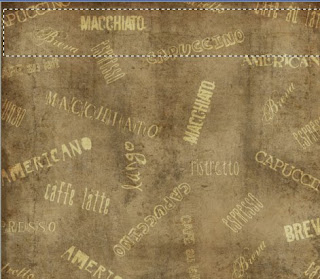
Kopieren und als neue Ebene in deine Leinwand einfügen.
2.
Effekte - Verzerrungseffekte - Welle mit diesen Werten:
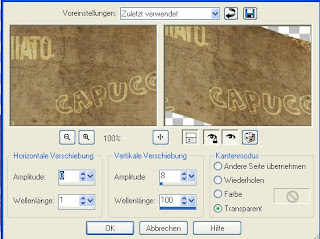
Nach oben schieben. Duplizieren - nach unten verschieben.
So müsste dein Bild nun aussehen:
3.
4.
Klicke mit deinem Zauberstab in die innere leere Fläche.
Auswahl ändern - vergrössern um 8.
Kopiere ein Paper deiner Wahl (800 x 800 Pixel) und füge
es als neue Ebene in deine Leinwand ein. Auswahl umkehren.
Entferntaste drücken.
Ebenen nach unten anordnen. Auswahl aufheben.
5.
Aktiviefe die oberste Ebene. Schlagschatten: 0/0/50/10
6.
Aktiviere die unterste Ebene. Auswahl alles. Bild - beschneiden
auf Auswahl.
7.
Neue Rasterebene - an unterste Stelle schieben. Fülle diese
mit einer Farbe deiner Wahl.
Effekte - Textureffekte - Jalousie mit diesen Werten:
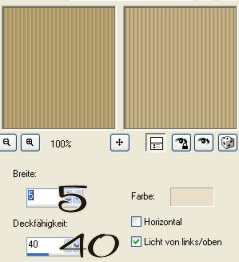
Farbe eine helle die zu deinen Farben passt.
8.
Oberste Ebene aktivieren.
Kopiere deinen Rahmen und füge Ihn als neue Ebene
in deine Leinwand ein. Schiebe ihn nach rechts zur Seite.
Klicke mit deinem Zauberstab in das Innere des Frames.
Auswahl ändern vergrössern um 8.
Kopiere das Paper das du in Schritt 2 verwendet hast und füge es als
neue Ebene in die Leinwand ein. Verkleinere es 3 x um 80 %. Schiebe
es aber wieder über den Frame. Auswahl umkehren - Entfern Taste drücken.
Auswahl aufheben.
9.
Kopiere deine Frauentube und füge sie als neue Ebene
in deine Leinwand ein. Schiebe sie über den Frame.
Dupliziere deinen Frame und ordne diesen über deiner Frauentube an.
Lösche nun mit deinem Löschwerkzeug alles weg, was die Frauentube nicht
bedecken soll.
Wende auf der Ebene mit der Frauentube einen Schlagschatten deiner
Wahl an. (Kommt auf die Tube an).
10.
Aktiviere die untere Frameebene und wende diesen Schlagschatten an:
0/0/50/10
Oberste Ebene aktivieren und 3 x nach unten zusammenfassen.
11.
Drücke die T'aste D - so iss der zusammengefasste Rahmen markiert.
Halte nun die STRG - Taste gedrückt und schiebe den Rahmen
unten rechts etwas nach oben.
Lass die STRG - Taste los und schiebe nun von rechts etwas nach
links. So sollte dein zusammengefasster Rahmen nun aussehen:
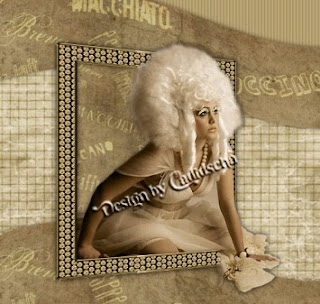
12.
Kopiere nun den Ribbon und füge ihn als neue Ebene in deine Leinwand ein.
Verkleinere ihn entsprechend deinem zusammengefassten Rahmen.
Ordne ihn links auf dem Rahmenrand an. Evtl musst du wie in Schritt 11
mit der STRG-Taste den Ribbon etwas in Form ziehen.
Wende einen Schlagschatten deiner Wahl an und fasse die Ribbonebene und
die Rahmenebene nach unten zusammen.
13.
Kopiere Torn Cardbord aus dem Scrapkit und füge es als neues Bild ein.
Grösse ändern - 800 Pixel in der Breite.
Kopieren und in deine Leinwand einfügen. Ordne es unten an.
Anpassen Schärfe - scharfzeichnen. Schlagschatten: 0/0/50/12
Duplizieren - vertikal und horizontal spiegeln.
14.
Kopiere Flower with Bling aus dem Scrapkit und füge sie als neue
Ebene in deine Leinwand ein. Verkleinern - 1 x 30 % und 1 x 80 %.
Ordne sie an wie auf meinem Bild zu sehen.
Schlagschatten: 0/0/50/12
15.
Kopiere Stiched Paper Flower und füge sie als neue Ebene ein.
Verkleinern wie in Punkt 14. Schiebe sie über die Blume
aus Punkt 14.
Ebenen nach unten zusammenfassen.
16.
Kopiere Stapled Ribbon. Verkleinere ihn um 50 % und um 70 %
und füge ihn als neue Ebene in deine Leinwand ein.
Schiebe ihn über die Blume. Ebenen nach unten verschieben.
Schlagschatten wie eingesellt.
17.
Kopiere Nightout Wortart und füge es als neue Ebene
in deine Leinwand ein. Verkleinere es um 50 %, danach
noch 2 x um 70 %. Ordne es an wie auf meinem Bild.
Schlagschatten wie eingestellt.
18.
Rand - 2 Pixel in einer dunklen Farbe.
Rand 20 Pixel in einer hellen Farbe. Wähle diesen Rand mit deinem Zauber-
stab aus und wende eine Textur deiner Wahl an.
Rand - 2 Pixel in einer dunklen Farbe.
19.
Rand - 30 Pixel in deiner dunklen Farbe. Auswählen.
Filter - Backgroundmaniac - Knitted Fabric mit den Standartwerten.
Innenfase mit diesen Werten:
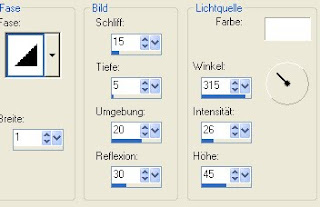
Auswahl aufheben.
Rand - 1 Pixel in schwarz.
Ändere die Grösse in der Breite auf 750 Pixel, füge Wasserzeichen,
deinen Namen und © Hinweise ein und speichere dein Bild als
JPG Datei ab.
Read more...
Tutorial "Christmas 2009"
Mittwoch, 6. Januar 2010
Dieses Tutorial ist am 21.12.2009 aus meiner eigenen Phantasie entstanden. Ähnlichkeiten mit anderen Tutorials ist Zufall und keine Absicht. Ich habe für dieses Tutorial das Scrapkit "Merry Christmas " von Maya verwendet. Du findest es hier: Mayas Scrap Design .
Du brauchst noch eine Tube deiner Wahl.
1.
Offne eine neue Leinwand 700 x 600 Pixel. Auswahl alles. Kopiere aus dem Scrapkit "Paper 16" und füge es in die bestehende Auswahl ein. Auswahl aufheben.
2.
Kopiere aus dem Scrapkit Paper 02 und füge es als neues Bild ein.
Markiere nun mit deinem Auswahlwerkzeug einen schmalen Streifen.
Kopieren und als neue Ebene in deine Leinwand einfügen.
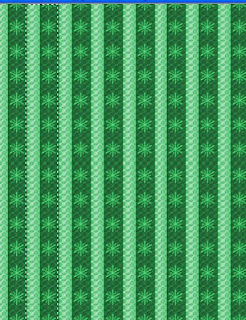
Verkleinern um 80 %. Drehen - frei drehen - 45 nach rechts.
Schiebe es nach links oben ganz in die Ecke. Orientiere dich an meinem Bild.
3.
Wiederhole Schritt 2 mit Paper 01. Schiebe diesen Streifen unterhalb
des ersten Streifens.
4.
Aktiviere nun noch mal Paper 02, die Auswahl müsste daran ja noch bestehen,
Wiederhole Schritt 2 und 3. Ebenfalls auch noch mal mit dem Paper 01.
So müsste dein Bild nun aussehen.
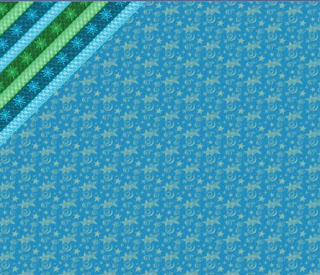
5.
Schliesse die Sichbarkeit der untersten Ebene und verbinde die
restlichen sichtbar. Nun kannst du die unterste Ebene wieder
Sichtbar schalten. Dupliziere die zusammengefasste Ebene
und spiegele sie vertikal und horizontal.
6.
Neue Rasterebene - fülle sie mit einer Farbe die zu deinem Bild
passt. Ich habe ein dunkles Grün genommen.
Ziehe nun mit deinem Auswahlwerkzeug Kreis eine Auswahl auf.
Auswahl umkehren - Entf Taste drücken. Auswahl umkehren.
Ändern - verkleinern um 20 % - Entf Taste drücken.
Auswahl aufheben.
7.
Bleibe au dieser Ebene - Auschneiden - als neue Ebene
einfügen. Nun müsste er schön mittig sein. Ändere nun die
Grösse entsprechend meinem Vorschaubild. Je nachdem wie gross deine
Kreisauswahl vorher war, musst du entweder vergrössern oder verkleinern.
Wende nun eine Textur deiner Wahl an.
Innenfase mit diesen Werten:
Klicke nun mit deinem Zauberstab in das innere des Frames.
Neue Ebene.
Kopiere nun deine Haupttube und füge sie in die bestehende Auswahl ein.
Gausscher Weichzeichner - 35. Grösse ändern - 130 %
Auswahl umkehren - Entf - Taste drücken. Auswahl aufheben.
Effekte - Textureffekte - Pelz mit diesen Werten:
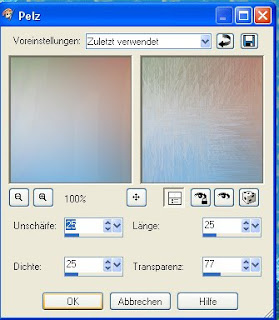
Ebene nach unten verschieben.
Kopiere diese Ebene 3 x und fasse sie nach unten zusammen.
Effekte - Kanteneffekte - nachzeichnen.
9.
Aktiviere nochmals deine Frameebene. Klicke mit dem Zauberstab
in das Innere des Frames.
Auswahl ändern - Vergrössern um 3. Kopiere nochmals deine
Haupttube und füge sie als neue Ebene ein. Auswahl umkehren -
Entf - Taste drücken. Auswahl aufheben. Ebenen nach unten
verschieben. Schlagschatten deiner Wahl.
10.
Aktiviere die oberste Ebene.
Kopiere aus dem Scrapkit Ribbon Bow 03 und füge sie als neue Ebene in deine
Leinwand ein. Bild drehen - 45 nach links. Grösse ändern - 80 %. Ordne sie
oben links an wie in meinem Vorschaubild zu sehen.
Anpassen - Schärfe - scharfzeichnen.
Schlagschatten nach Wahl. Dupliziere diese Ebene und
spiegele sie vertikal und horizontal.
11.
Kopiere aus dem Scrapkit "Christmas Stocking 03" und füge ihn als neue
Ebene in deine Leinwand ein. Verkleinern um 60 %. Ordne ihn rechts oben
an. Schlagschatten nach Wahl. Duplizieren - vertikal spiegeln und
unten links anordnen.
12.
Rand zufügen - 1 Pixel in einer dunklen Farbe.
40 Pixel in einer Farbe die nicht in deinem Bild vorkommt.
Markiere diesen Rand mit deinem Zauberstab und fülle
die Auswahl mit einem Farbübergang aus zwei Farben
die zu deinem Bild passen. Effekte - Textureffekte - Flechten:
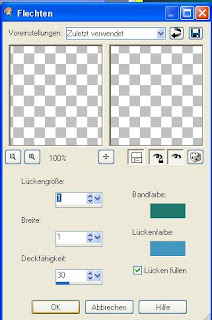
13.
Rand - 1 Pixel in der dunklen Farbe.
Verkleiner nun dein Bild noch auf 700 Pixel in der Breite.
Setze dein Wasserzeichen - und etwaige © Hinweise ein.
Speichere dein Bild als JPG Datei ab.



















